Organizator može slati više mogućnosti vremena putem ankete o zakazivanju i minimizirati poruke e-pošte o zakazivanju.
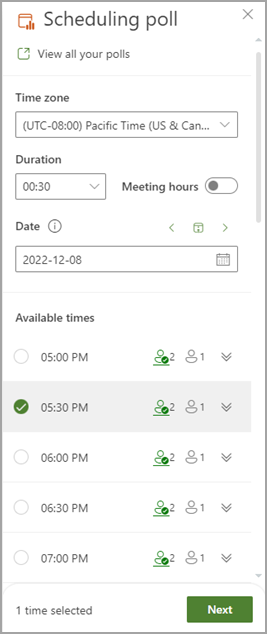
Napomena: Ako vam je potrebna pomoć pri pronalaženju ulaznih točaka za anketu rasporeda za klijent programa Outlook koji koristite, pročitajte ankete o zakazivanju programa Access.
Stvaranje ankete
-
Odaberite postavke sastanka.
-
Prikaz svih anketa: kliknite ovu vezu da biste prikazali sve ankete koje ste stvorili i upravljali njima.
-
Vremenska zona: odaberite padajući izbornik vremenske zone da biste promijenili vremensku zonu sastanka.
Napomena: Korištena vremenska zona dohvaća se iz postavki organizatora, ali možete odabrati novu s popisa. Računa se ljetno računanje vremena, a sastanci nakon godišnje promjene prikazuju točno vrijeme.
-
Trajanje: s popisa odaberite trajanje sastanka.
-
Sati sastanka: provjerite da biste ograničili predložena vremena sastanka samo na radne dane i radno vrijeme.
Napomena: Zadano radno vrijeme dohvaća se iz postavki organizatora (ako su dostupne) ili se koriste postavke sustava Exchange. Zadana su postavka od 8 do 17 sati ako nije pronađena nijedna postavka.
-
Birač datuma: birač datuma omogućit će vam odabir različitih datuma da biste vidjeli dostupnost vremena. U anketu možete dodati vremena iz različitih datuma. Osim toga, pomoću gumba sa strelicama lijevo i desno možete prijeći na prethodni ili sljedeći dan i koristiti ikonu kalendara (između gumba sa strelicama) da biste se vratili na današnji dan.
-
-
Anketa za planiranje rasporeda pregledava rasporede sudionika (ako je dostupna) i predlaže popis prikladnih termina sastanka. Faktori koji se koriste za određivanje najboljih mogućnosti obuhvaćaju koliko je sudionika slobodno, koliko je obaveznih i neobaveznih sudionika besplatno, imaju li sudionici u sukobu uvjetne ili zauzete obveze u kalendaru.
Napomena: Anketa za zakazivanje koristi vaš poslovni račun za Microsoft 365 za pristup kalendaru i kalendarima sudionika u vašoj tvrtki ili ustanovi radi određivanja dostupnosti. Kalendari koji nisu povezani s računom za Microsoft 365 prikazivat će dostupnost sudionika kao nepoznatu.
-
Osobe ikone: ako zadržite pokazivač iznad ikone osobe, prikazat će se dostupnost sudionika te jesu li obavezni ili neobavezni.
-
Podcrtano: organizator
-
Zeleno: Dostupno
-
Crveno: zauzeto
-
Ljubičasta: izvan ureda
-
Sivo: nepoznato
-
-
Gumb Proširi/sažmi: omogućit će vam da vidite detaljan popis dostupnosti sudionika te jesu li obavezni ili neobavezni za određeni vremenski prijedlog.
-
-
Odaberite nekoliko prikladnih termina sastanka. Gumb Dalje bit će omogućen ako odaberete jednu ili više mogućnosti.
-
Odaberite Dalje. Prikazat će vam se popis odabranih vremena i postavki ankete da biste mogli dovršiti stvaranje ankete.
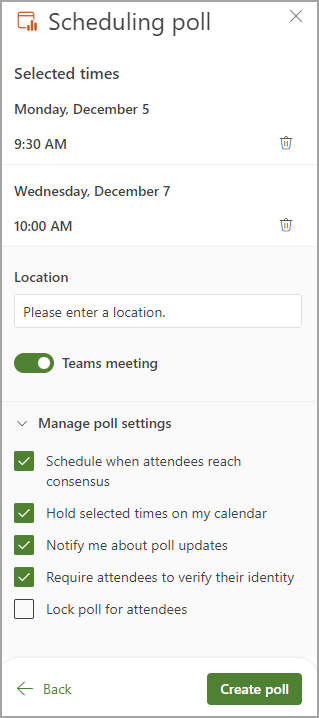
-
Sada možete izbrisati sva odabrana vremena sastanka klikom na ikonu brisanja na popisu Odabrana vremena.
-
Imate mogućnost dodavanja mjesta sastanka.
-
Mrežni sastanci po zadanom su omogućeni. Potvrdite okvir Mrežni sastanak da biste ga onemogućili. Naziv postavke ažurirat će se ovisno o zadanom davatelju usluge sastanka koji je odabrala vaša tvrtka ili ustanova. Davatelja usluge sastanka možete promijeniti u postavkama programa Outlook.
-
Pomoću gumba za proširivanje/sažimanje pogledajte mogućnosti u odjeljku Upravljanje postavkama ankete.
-
Zakažite kada sudionici dostigu suglasnost: događaj u kalendaru automatski se zakazuje ako su svi obavezni sudionici glasali u korist određene vremenske mogućnosti. Ako je dostupno više mogućnosti, zakazati će se najstarija mogućnost.
-
Čuvanje odabranih vremena u kalendaru: uvjetni se događaj smješta u kalendar za svaku mogućnost koju predložite. Sva se čuvanja uklanjaju kada je sastanak zakazan ili je anketa otkazana.
-
Obavijesti me o ažuriranjima anketa: primit ćete poruku e-pošte svaki put kada sudionik glasa. Poruka sadrži trenutni status ankete i mogućnost zakazivanje.
-
Od sudionika zatražite da provjere svoj identitet: da bi se spriječilo anonimno glasovanje, sudionici će prije glasovanja biti obavezni provjeriti autentičnost.
-
Zaključaj anketu za sudionike: sudionici neće moći predlagati nova vremena ni uređivati druge sudionike.
Napomena: Administratori klijenta mogu i ažurirati neke od tih postavki na razini tvrtke ili ustanove pomoću odgovarajućih cmdleta. Dodatne informacije potražite u sljedećim postavkama u članku
Set-OrganizationConfig (ExchangePowerShell):
FindTimeAttendeeAuthenticationEnabled, FindTimeAutoScheduleDisabled, FindTimeLockPollForAttendeesEnabled i FindTimeOnlineMeetingOptionDisabled.
-
-
-
Odaberite Stvori anketu. Zakazivanje ankete umeće pojedinosti ankete u tijelo poruke e-pošte, što obuhvaća vezu na stranicu za glasovanje i vezu na sve ankete koje ste dosad stvorili.
-
Odaberite Pošalji da biste poslali poruku e-pošte i pokrenuli postupak glasovanja.










